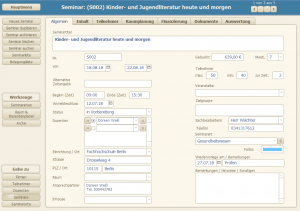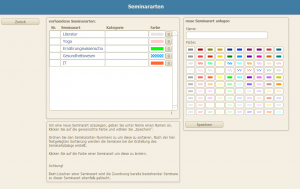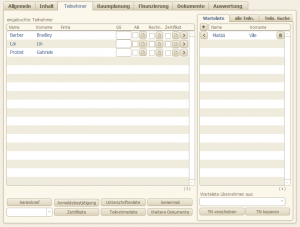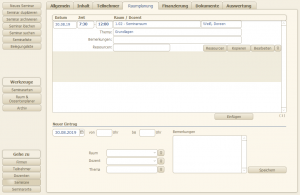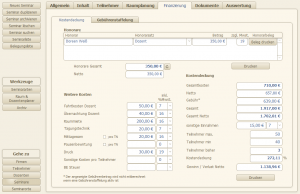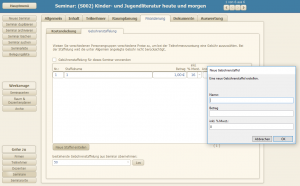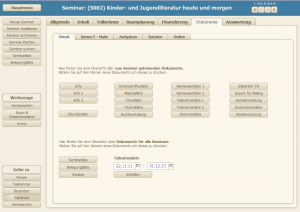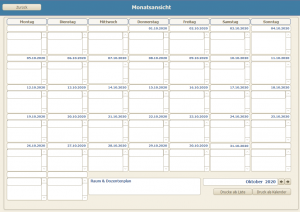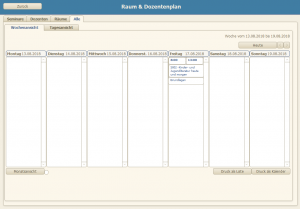Allgemeines zur Seminarbearbeitung
Grunddaten:
Klicken Sie auf Neues Seminar, um ein neues Seminaranzulegen. Die Nummer für das Seminar wird automatisch vergeben. Klicken Sie auf das Feld Nr., um diese Nummer zu ändern. die Seminarnummer muss eindeutig und darf nicht leer sein.
Geben Sie in Seminarbezeichnung einen Namen für das Seminar an. Tragen Sie dann Beginn und Ende des Seminars ein. Das Feld alternativ an den Tagen können Sie dabei für Seminare verwenden, die z.B. Mo 9-12 Uhr und Do 15-17 Uhr stattfinden, beim Anlegen der Seminare aber nicht getrennt erfasst werden sollen.
Das Feld Status gibt den jeweiligen Status des Seminars an. Die Stati können Sie dabei selbst festlegen. Möchten Sie ein Seminar in das Archiv verschieben, so muss der Status allerdings beendet lauten. Mehr dazu finden Sie im Abschnitt: Seminararchiv.
Dozenten und Seminarorte:
Sie haben die Möglichkeit, jeweils 3 Referenten für ein Seminar anzugeben, einen Seminarleiter und zwei Assistenten. Mit X können Sie die Zuordnung der Referenten zum Seminar löschen. Mit @ können Sie eine Infomail zum Seminar an den jeweiligen Dozenten senden. Legen Sie vorher unter Hauptmenü ⇒Optionen fest, wie diese Infomail aussehen soll.
Klicken Sie auf Einrichtung/Ort, um dem Seminar einen Veranstaltungsort zuzweisen und wählen Sie danach einen Raum des Seminarortes aus. Bei mehrtägigen Seminaren mit wechselnden Orten/Räumen brauchen Sie diese Felder nicht zu füllen. Verwenden Sie dann die Raumplanung, um die wechselnden Räume dem Seminar zuzuweisen.
Gebühren:
Es gibt verschiedene Möglichkeiten Seminargebühren festzulegen:
• Alle Teilnehmer entrichten dieselbe Gebühr ⇒ geben Sie diese Seminargebühr im Feld Gebühr an
• Die Teilnehmer entrichten abhängig von beliebigen Kriterien unterschiedliche Gebühren ⇒ Legen Sie dazu eine Gebührenstaffel (Register Finanzierung/Gebührenstaffelung) an und weisen Sie den Teilnehmern in den Teilnehmerlisten des Seminars die Gebührenstufen zu.
Veranstalter und Zielgruppe:
Diese Angaben werden zur Erstellung des Seminarkatalogs benötigt. Geben Sie hier den Veranstalter und eine Zielgruppe für das durchgeführte Seminar an. Sie können diese Felder aber auch leer lassen.
Seminararten:
Die Seminare können sogenannten Seminararten zugewiesen werden, um sie farblich zu kennzeichnen und intern zu gruppieren. Legen Sie dazu als erstes Seminararten an, indem Sie aufSeminararten klicken. Um eine neue Seminarart anzulegen geben Sie in das Feld Name den Namen der Seminarart an. Klicken Sie dann auf eine Farbe, die Sie der Seminarart zuweisen wollen und dann auf Speichern. Die Seminarart wird in der Liste angezeigt und kann dann dem Seminar zugewiesen werden. Angelegte Seminararten können gelöscht werden, indem Sie auf das X in der Liste neben der Seminarart klicken. Beachten Sie dabei, dass bestehende Zuordnungen von Seminaren zu dieser Seminarart gelöscht werden.
Formulierung der Seminarinhalte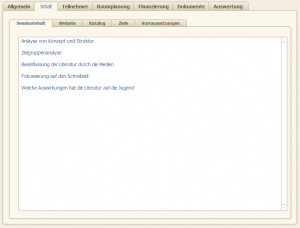
Die Inhalte Ihres Seminars können Sie hier erfassen. Dabei haben Sie die Möglicheit, bereits erfasste Themen der Seminarbeschreibung hinzuzufügen. Klicken Sie dazu auf ein Thema in der Liste. Themenname und Themeninhalt werden dabei am Ende der Seminarbeschreibung eingefügt. Klicken Sie aufThemen bearbeiten, um in das Modul Themen zu wechseln und neue Themen anzulegen bzw. vorhandene Themen zu bearbeiten.
Zuweisung von Teilnehmern
Ordnen Sie die Teilnehmer Ihrem Seminar zu. Im Fenster sehen Sie die für das Seminar eingebuchten Teilnehmer. Die Abkürzungen haben dabei folgende Bedeutungen:
• GS = Gebührenstaffel
• AB = Anmeldebestätigung
• B = Anmeldung durch Teilnehmer bestätigt
• U = Seminarunterlagen erhalten
• R = Rechnung
• Z = Zertifikat
• ⇒ = Teilnehmer in Warteliste schieben
Auf der rechten Seite haben Sie mehrere Teilnehmerlisten zur Auswahl:
- Warteliste:
hier sehen Sie die Teilnehmer, die über das Teilnehmermodul dem Seminar zugeordnet wurden. Klicken Sie auf <-, um einen Teilnehmer dem Seminar fest zuzuweisen. Klicken Sie auf <<, etwas oberhalb der Liste, um alle Teilnehmer der Warteliste fest in das Seminar zu buchen Mit X können Sie einen Teilnehmer aus der Warteliste entfernen. Weiterhin haben Sie hier die Möglichkeit, die Warteliste eines anderen Seminars zu übernehmen, d.h. die Teilnehmer auf der Warteliste eines beliebigen Seminars werden in die Warteliste des aktuell angezeigten Seminars übernommen. Wählen Sie dazu ein Seminar aus und klicken Sie auf Übernehmen. - alle Teilnehmer
Zeigt eine Liste aller erfassten Teilnehmer. Mit dem Feld Filter nach Name haben Sie die Möglichkeit, nur Teilnehmer anzuzeigen, deren Nachname mit einem bestimmten Buchstaben beginnt. Klicken Sie auf <- um einen Teilnehmer dem Seminar fest zuzuweisen. - Teilnehmer suchen
Geben Sie einen Suchbegriff ein und klicken Sie auf suchen. Es wird in den Feldern ID, Name undVorname gesucht und das Ergebnis in der Liste angezeigt. Klicken Sie auf <-, um einen Teilnehmer dem Seminar fest zuzuweisen.
Dokumente erstellen:
Wie Sie Serienbriefe, Etiketten, Anmeldebestätigungen usw. erstellen, finden Sie im AbschnittDokumentversand.
Raumplanung
Die Raumplanung dient zur Erstellung folgender Dokumente:
• Stundenplan,
• Dozentenplan,
• Raumplan
Gehen Sie wie folgt vor, um Termine einzutragen:
• Wählen Sie im Kalender das Datum des Termins aus,
• Geben Sie die Uhrzeiten für Beginn und Ende des Termins sowie den zugehörigen Dozenten, den Raum und das Thema an,
• Klicken Sie auf Speichern, um den Termin in die untenstehende Liste zu übernehmen.
Es findet eine Kollisionsprüfung für die Dozenten und die Räume statt, d.h. diese können nicht doppelt belegt werden.
Die so entstandenen Stundenpläne können Sie unter Seminar ⇒ Dokumente, die Personal- und Ortspläne im Raum- & Dozentenplan ausgeben.
Finanzierung
Kostendeckung:
Hier kann die Kostendeckung des Seminars berechnet werden. Die Honorarsätze der Dozenten werden dabei so eingeblendet, wie diese in der Honorarstaffelung festgelegt wurden. Natürlich muss vorher dem Seminar ein Dozent zugewiesen worden sein. Das Feld Gebühr wird bei der Verwendung einer Gebührenstaffelung nicht mit in die Berechnung eingezogen. Das Ergebniss wird in % der Kostendeckung abhängig von der Teilnehmerzahl angegeben.
Gebührenstaffelung:
Die Gebühren für das Seminar lassen sich aufgrund beliebiger Kriterien (z.B. Ermäßigt, Student usw.) staffeln. Setzen Sie das Xbei Gebührenstaffel verwenden, um diese Funktion zu nutzen. Klicken Sie auf Neu, um eine neue Gebührenstaffel anzulegen. Geben Sie einen eindeutigen Namen, sowie den Preis ein. Mit X in der Listenansicht lässt sich eine Staffel wieder löschen.
Verwenden Sie öfters das gleiche Staffelmodell, so haben Sie die Möglichkeit, eine bereits erfasste Gebührenstaffelung aus einem anderen Seminar zu übernehmen. Wählen Sie dazu das Seminar aus, dass die Gebührenstaffelung enthält, und klicken Sie dann auf Los. Dem Teilnehmer wird die für Ihn passende Gebühr dann unter Seminare ⇒ Teilnehmer zugewiesen.
Technische Bereitstellungen
Hier können Sie Techniklisten oder Listen über zu erledigende Aufgaben erstellen. Klicken Sie in den ersten freien Eintrag in der Liste um einen neuen Eintrag zu erstellen. Das Feld Status bietet Ihnen die Möglichkeit festzuhalten, ob dieser Eintrag noch offen oder schon erledigt ist. Mit Drucken wird die Liste über den Drucker ausgegeben. Diese Liste dient als Ergänzung zur Seminarcheckliste.
Bereitstellung von Dokumenten
Hier können Sie alle Dokumente zum Seminar erzeugen, sowie einige Dokumente, die für alle Seminare gültig sind.
Seminarinfo:
• Seminarinfo 1: enthält die wichtigtsten Angaben zum Seminar, sowie die Teilnehmerlisten getrennt nach Warteliste und fest eingebuchten Teilnehmern,
• Seminarinfo 2: enthält alle Angaben zum Seminar und den Seminarinhalt ohne Teilnehmerlisten,
• Seminarinfo 3: wie Seminarinfo 2 + Teilnehmerlisten
Unterschriftenliste:
Diese Liste kann z.B. als Anwesenheitsliste verwendet werden. Alle Teilnehmer werden gelistet und es ist ein Unterschriftsfeld pro Teilnehmer enthalten.
Materialliste:
Zum Gegenzeichnen der Teilnehmer bei Ausgabe von Seminarmaterialien wie Literatur, Kopien o.ä.
Seminarcheckliste:
Eine Aufgabenliste mit den wichtigsten Angaben zum Seminar, inkl. fest eingebuchter Teilnehmer.
Technikliste:
Druckt die Liste aus Seminare ⇒ Technik
Namensschilder:
• Namensschilder 1: Namensschilder mit Teilnehmername und zugehörigem Firmennamen,
• Namensschilder 2: Namensschilder mit Teilnehmername
Teilnehmerlisten:
• Teilnehmerliste 1: Liste alle Teilnehmer mit Anschrift,
• Teilnehmerliste 2: Liste alle Teilnehmer mit Anschrift und Buchungsstatus.
Seminarliste:
Zeigt eine Liste aller Seminare
Belegungsliste:
Zeigt eine Liste aller Seminare und Ihrer momentanen Belegung
Seminarkatalog:
Erzeugt einen Seminarkatalog Ihrer Seminare. Wählen Sie rechts in der Liste aus, welche Seminare Sie in den Katalog übernehmen wollen. Klicken Sie dann auf Drucken, um den Katalog auszugeben. Alternativ können Sie die Daten auch exportieren.
Raum- und Dozentenplan
Mit diesem Modul lassen sich folgende Dokumente erzeugen:
• Stundenplan,
• Raumplan,
• Dozentenplan
Die Termine die hier angezeigt werden, müssen unter Seminare ⇒Raumplanung erfasst werden. Das Modul gliedert sich in 4 Teile:
- Seminare:
Zeigt jeweils die Termine eines Seminars an. Wählen Sie dazu in der Liste oben ein Seminar aus. - Dozenten:
Zeigt die Termine des aus der Liste ausgewählten Dozenten an. - Räume
Zeigt den Belegungsplan für einen bestimmten Raum an. Wählen Sie auch hier wieder einen Raum aus der Liste aus. - Alle
Gibt Ihnen eine Gesamtübersicht über alle eingetragenen Termine.
Für jedes Modul steht eine Monatsansicht zur Verfügung. Klicken Sie dazu links unten aufMonatsansicht. Ebenso gibt es für jedes Modul eine Tagesansicht. Der Druck der Termine kann sowohl in der Wochenansicht als auch in der Monatsansicht als Liste oder als Kalender erfolgen. Nutzen Sie die Buttons < und > zum Navigieren zwischen den Wochen bzw. Monaten.
Seminarplaner
Dient der schnellen und effizienten Planung von Seminaren. Der Seminarplaner startet in der Wochenansicht. Klicken Sie aufMonatsansicht, um in diese zu wechseln. Mit < und > können Sie zwischen den Monaten bzw. Wochen wechseln.
Es werden nur Seminare in diesen Planer übernommen, die ein Datum im Feld von unter Seminare ⇒ Allgemeines enthalten. Klicken Sie auf Optionen, um diese aufzurufen. Folgende Optionen stehen Ihnen zur Verfügung:
• Sortierung: gibt an nach welchem Wert die Seminare sortiert werden,
• Gruppierung: unabhängig von der Sortierung können die Werte nach bestimmten Kriterien gruppiert werden. Eine Gruppierung nach Dozenten zeigt z.B. zuerst die Seminare an, denen kein Dozent zugeordnet wurde und dann die Seminare jedes Dozenten.
Weiterhin können Sie auswählen, welche Informationen zum Seminar im Planer angezeigt werden. Halten Sie die Maus im Planer über ein Seminar, so werden Ihnen alle Informationen angezeigt. Folgende Tastenkombinationen stehen Ihnen im Seminarplaner zur Verfügung:
| Windows | Mac OS X | Aktion |
| Alt | Option | Seminar duplizieren |
| Strg | Control | Seminar löschen |
| Alt + Strg | Option + Control | Seminar zeitlich verschieben |
| Umschalt + Strg | Umschalt + Control | Zum Raum- & Dozentenplan des Seminars wechseln |
| Umschalt + Alt | Umschalt + Option | zwischen Wochen- und Monatsansicht des Planers wechseln |
Halten Sie die jeweiligen Tasten gedrückt und klicken Sie auf das Seminar, um die beschriebene Aktion auszuführen. Wenn Sie keine Taste gedrückt halten, so wechseln Sie in die Seminaransicht.